WPS如何在Excel中插入图片批注
WPS是现在十分常用的一款办公软件,有些新用户不知道如何在Excel中插入图片批注,接下来小编就给大家介绍一下具体的操作步骤。
具体如下:
1. 首先第一步先打开电脑中的Excel文档,接着根据下图箭头所指,选中单元格并单击鼠标右键,然后在弹出的菜单栏中点击【插入批注】。
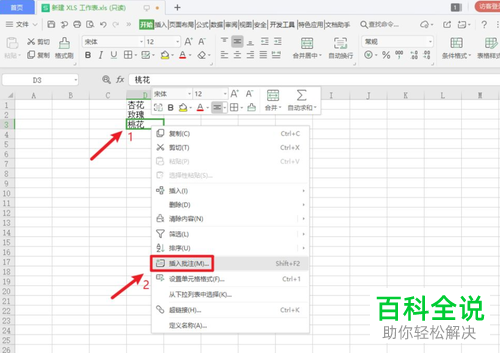
2. 第二步根据下图箭头所指,删除批注框内的文字。
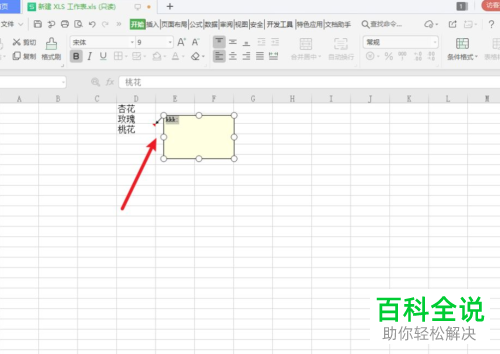
3. 第三步先选中批注框并单击鼠标右键,接着在弹出的菜单栏中根据下图箭头所指,点击【设置批注格式】选项。
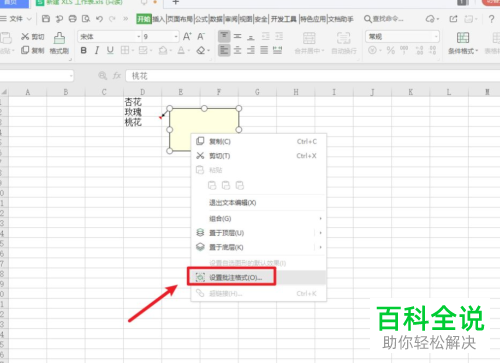
4. 第四步在弹出的窗口中,根据下图箭头所指,先点击【颜色与线条】,接着点击【颜色】选项,然后在展开的下拉列表中选择【填充效果】。

5. 第五步打开【填充效果】窗口后,根据下图箭头所指,先点击【图片】,接着点击【选择图片】选项。

6. 第六步在弹出的窗口中,根据下图箭头所指,先按照需求选择图片,接着点击【打开】选项。
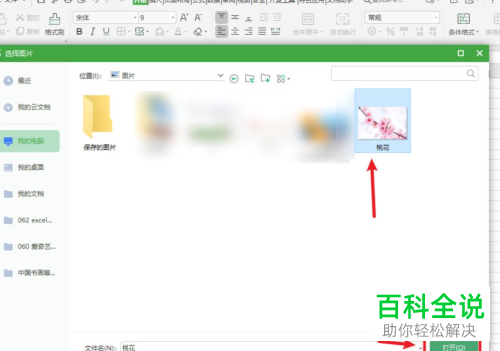
7. 最后退回【填充效果】窗口,根据下图箭头所指,点击【确定】选项。
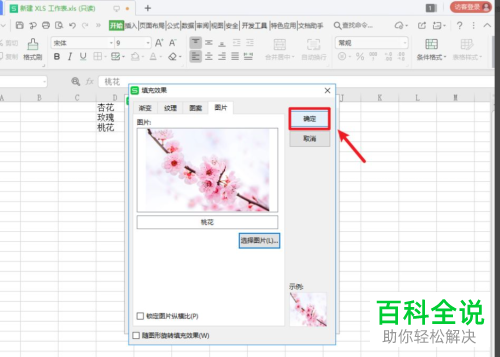
以上就是WPS如何在Excel中插入图片批注的方法。
赞 (0)

